[Išspręsta] „iPhone“ nepavyko skambinti ar priimti skambučių po „iOS 12/11“ atnaujinimo
Mes matėme daug problemų, susijusių su „iOS 12/11“pastaruoju metu ir viena iš jų yra ta, kad tai neleidžia skambinti ar priimti skambučio. Telefonai yra skirti telefono skambučiams ir, jei jie negali atlikti šios pagrindinės savo užduoties, jie tiesiog nenaudingi.
Taip nėra, kad „iPhone“ yra problema pateikiantskambučio, tačiau problema kyla dėl „iOS 12/11“ atnaujinimo. Jei atnaujinote „iPhone“ į „iOS 12/11“ ir kyla problemų skambinant, jūs nesate vienišas. Tūkstančiai vartotojų susiduria su ta pačia problema, ieškodami pagalbos iš „Apple“.
Tačiau yra keletas dalykų, kuriuos galėtumėte padarytiišspręskite problemą patys. Kartais dėl šių smulkmenų kaltės neleidžiama skambinti ir galite jas lengvai sutvarkyti, kaip parodyta žemiau.
1 būdas: patikrinkite tinklo aprėpties juostas
Tai yra pirmas dalykas, kurį turite padarytinegalite paskambinti po „iOS 10“ atnaujinimo. Įsitikinkite, kad jūsų telefonas aprėpia tinklą, ir „iPhone“ viršuje matote tinklo juostas. Jei tokių nematote, neturite tinklo aprėpties ir dėl šios priežasties negalite skambinti. Norėdami išspręsti problemą, eikite į vietą, kur galite gauti tinklo signalus ir vėl galėsite skambinti.

2 būdas: Įjunkite ir išjunkite lėktuvo režimą
Įjungdami ir išjungdami lėktuvo režimą, jūs verčiate „iPhone“ ieškoti tinklo signalų. Tai veikia daugybę kartų. Jis ieško signalų, juos sugauna ir leidžia skambinti.
Norėdami tai padaryti, pagrindiniame „iPhone“ ekrane bakstelėkite „Nustatymai“, tada pasukite „Lėktuvo režimo“ jungiklį į ĮJUNGTĄ ir tada pasukite į „OFF“ padėtį.

3 būdas: išvalykite tinklo parametrus
Tinklo nustatymų išvalymas arba atkūrimas taip pat padeda išspręsti skambučių problemą. Kai iš naujo nustatote parametrus, jie vėl tampa numatytaisiais, pakeisdami bet kuriuos jūsų atliktus pakeitimus.
Norėdami tai padaryti, bakstelėkite „Nustatymai“ pagrindiniame įrenginio ekrane, palieskite „Bendra“, po to - „Reset“, tada galiausiai bakstelėkite „Reset Network Settings“, jei norite iš naujo nustatyti visus „iPhone“ tinklo parametrus.

4 būdas: patikrinkite telefono bloko parametrus
Tikimybė, kad numeris, kuriuo bandote skambinti, yra jūsų „iPhone“ blokuojamų prekių sąraše, todėl negalite skambinti.
Patikrinkite blokavimo sąrašą eidami į Nustatymai -> Telefonas -> Skambučių blokavimas ir identifikavimas. Įsitikinkite, kad numeris, kurį bandote pasiekti, nėra ten nurodytas kaip užblokuotas numeris.

5 būdas: atkūrimo režimas Atkurkite „iPhone“
Paskutinis dalykas, kurį galite padaryti, yra atkurti „iPhone“. Tai daugeliu atvejų padeda ir jums taip pat. Prieš atkurdami „iPhone“ nepamirškite pasidaryti atsarginių „iPhone“ duomenų atsarginę kopiją.
1. Įjunkite „iPhone“ į atkūrimo režimą naudodami nemokamą programą „Tenorshare ReiBoot“, skirtą „iPhone“, „iPad“ įjungti atkūrimo režimą vienu paspaudimu.

2. Prijunkite „iPhone“ prie kompiuterio naudodami suderinamą laidą ir kompiuteryje paleiskite „iTunes“.
3. „iTunes“ aptiks jūsų įrenginį atkūrimo režimu ir pareikalaus jį atnaujinti arba atkurti. Dabar galite atkurti savo iPhone naudodami iTunes.

Taigi aukščiau buvo keletas būdų, kaip galite išspręsti problemą, neleidžiančią jums skambinti ar priimti telefono skambučių „iPhone“, kuriame veikia „iOS 12/11/10“.


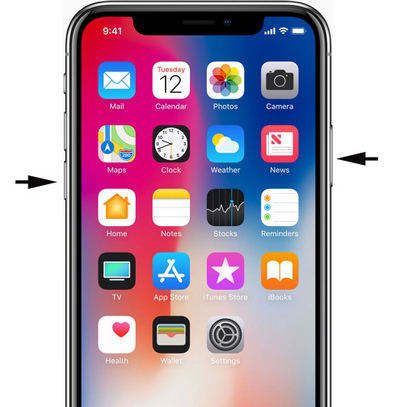



![[Išleista problema] „FaceTime“ neveikia ir užstrigo prisijungiant](/images/iphone-fix/issue-solved-facetime-not-working-stuck-on-connecting.jpg)


![[Išspręsta] Kaip nustatyti, kad „FaceTime“ kamera neveikia „iPhone“](/images/fix-iphone/solved-how-to-fix-facetime-camera-not-working-on-iphone.jpg)